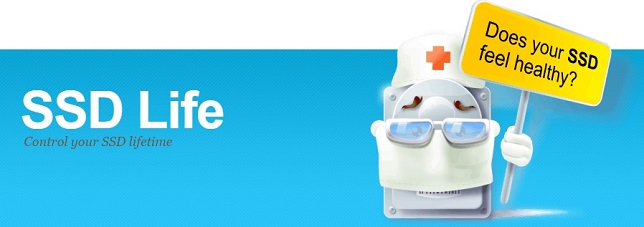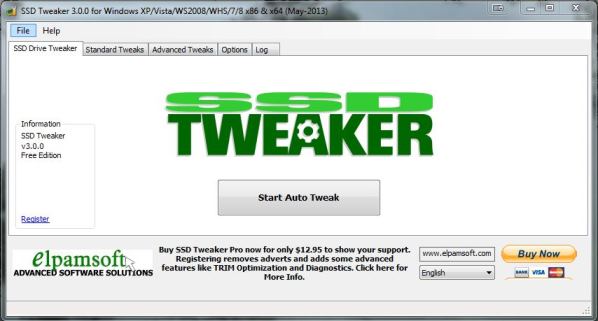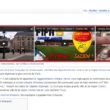Si vous avez récemment fait l’acquisition d’un disque SSD, vous n’êtes pas sans savoir qu’il ne s’utilise pas de la même manière qu’un disque dur « classique » (comprendre mécanique), auquel cas, je vous invite à lire mon article complet sur l’utilisation et l’optimisation d’un SSD.
L’optimisation d’un disque SSD est primordiale et ne doit donc pas être pris à la légère, car vous risqueriez d’endommager certains secteurs et donc causer la perte de vos données ou pire encore celle de votre SDD. Alors, pour optimiser votre disque SSD, trois solutions s’offrent à vous.
La première consiste à utiliser le logiciel qui est généralement fourni sur CD dans le package de votre SSD (exemple : Samsung Magician pour les SSD de marque Samsung). Malheureusement, tous les constructeurs ne proposent pas cette solution. Mais si c’est le cas, je ne peux que vous conseiller de l’installer et de l’utiliser puisqu’il est généralement très complet et simple d’utilisation. Il va vous permettre d’optimiser votre disque SSD en trois ou quatre clics maximum.
La deuxième solution consiste à suivre mon tutoriel très complet qui vous permettra d’optimiser et de préserver au mieux votre SSD en modifiant plusieurs paramètres. A contrario d’un logiciel, ce dernier vous demandera un peu plus de temps puisque toutes les démarches à suivre se font à la « main ».
Et enfin, la troisième et dernière solution qui est d’ailleurs le sujet de cet article, consiste à télécharger l’un des logiciels d’otimisation de SSD qui se trouve ci-dessous. C’est à vous de choisir. À noter qu’ils sont tous compatibles Windows à l’exeption de Chameleon SSD optimizer qui est uniquement disponible pour Mac.
SSDLife
SSD Tweaker
SSD Fresh
Chameleon SSD optimizer (pour Mac)
Samsung Magician : logiciel pour optimiser les SSD de marque Samsung uniquement.
Corsair SSD Toolbox : logiciel pour optimiser les SSD de marque Corsair uniquement.
Et bien sûr, si vous en avez d’autres à proposer, n’hésitez surtout pas, les commentaires sont là pour ça 😉